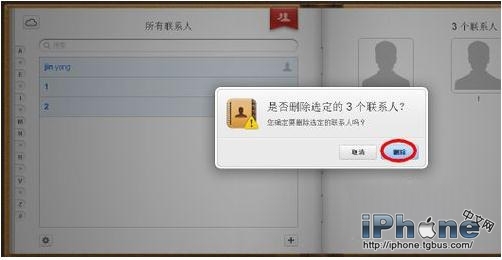关于苹果如何删除所有联系人的问题解答
第一步、设置登录iCloud
首先打开iPhone的“设置”,如图所示。
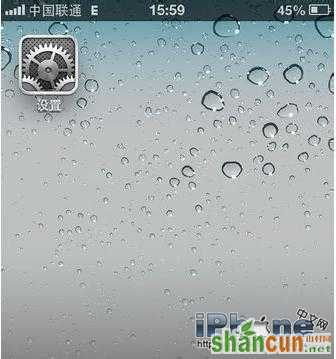
在设置中找到iCloud,点击进入,如图所示。

然后输入自己的Apple ID和密码,点击“登录”,如图所示。
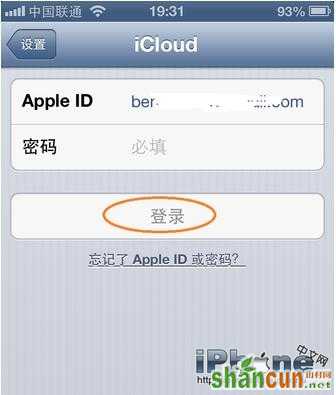
第二步、通过iCloud一步删除所有联系人
当我们在iPhone设置好了iCloud以后,接下来在通讯录中添加或删除新联系人的时候,会自动与云端的iCloud进行同步操作。
打开iPhone的设置,在设置找到iCloud,点击进入,关闭iCloud中的“通讯录”,如图所示。
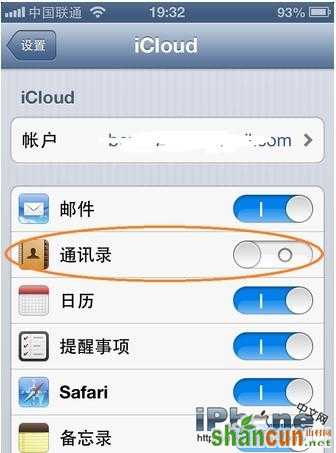
接下来系统会提示我们,是要保留通讯录,还是要删除通讯录。选择“从我的iPhone删除”,如图所示。
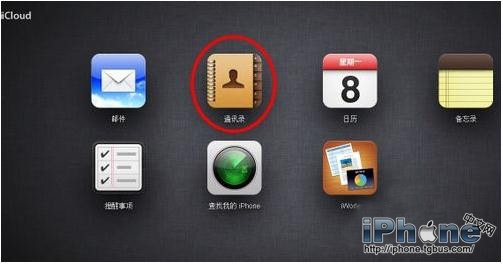
注:此操作只是不会删除云端iCloud中的通讯录。
当然上面的方法只是关闭了iCloud的通讯录,如果想要恢复通讯录,只要在iCloud中打开通讯录,iCloud上的通讯录就会自动同步到手机中。
iPhone如何删除所有联系人,如果我们想要彻底从iPhone中删除的话,可以删除iPhone上的iCloud帐户。打开iPhone的设置,在设置找到iCloud,点击进入。用手指滑动,找到下面的“删除帐户”,如图所示。

点击删除帐户之后,系统一样会提示我们,选择“从我的iPhone删除”,如图所示。
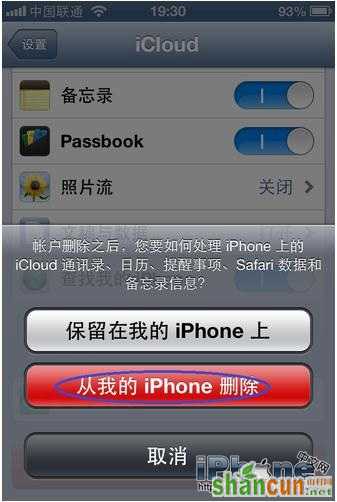
第三步、通过网页端iCloud管理通讯录
当我们使用iCloud来存放通讯录,还可以在电脑上打开网页,登录iCloud网站,对我们的通讯录进行详细管理。
首先打开苹果的iCloud官网,如下图所示(iCloud网址为:www.icloud.com)
注:iCloud 对网页浏览器有一定的要求,Safari 5.1.7 or later or Internet Explorer 9 or later (for iCloud.com and Bookmarks), Firefox 16 or later or Chrome 23 or later (for iCloud.com)
然后点击登录,输入自己Apple账号和密码,如下图所示。
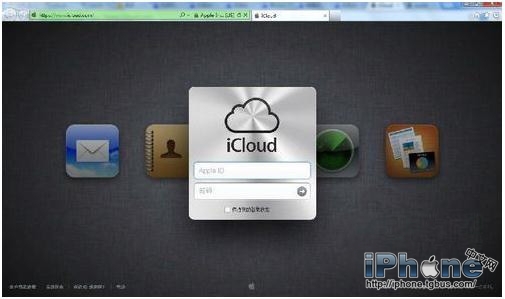
接下来,点击“通讯录”,如图所示。
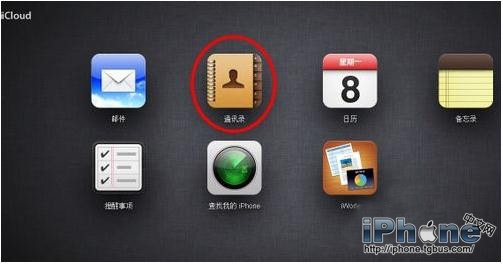
进入通讯录后,显示如下,如图所示。
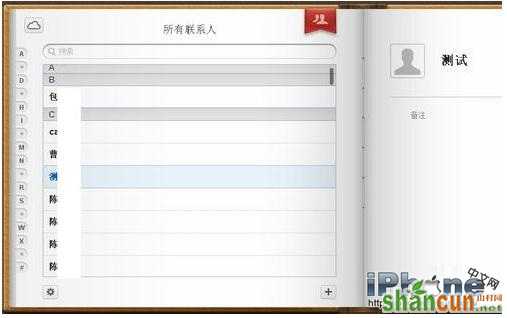
在网页端的iCloud通讯录中,点击左下角的设置图标,我们可以新建,删除,导入,导出联系人,如图所示。

如果我们想要一次性删除所有联系人的话,先点击左下角的设置图标,然后再点击“全选”,如图所示。

接着我们再点击左下角的设置图标,然后点击“删除”,如图所示。

接下来,系统会提示我们是否要删除所有联系人。如果确定要删除的话,点击“删除”即可,如图所示。